Power Automate 「メールの送信(Gmail)」アクション
「メールの送信(Gmail)」は任意のタイミングでGmailよりメールを送信するアクションです。
この記事では、その使い方を紹介します。
利用方法
フローにステップを追加する際に「Gmail」コネクタを選択します。
ログイン情報の設定をしていない場合、ここでGoogleアカウントの設定が必要になります。

「アクション」より「メールの送信」を選択します。
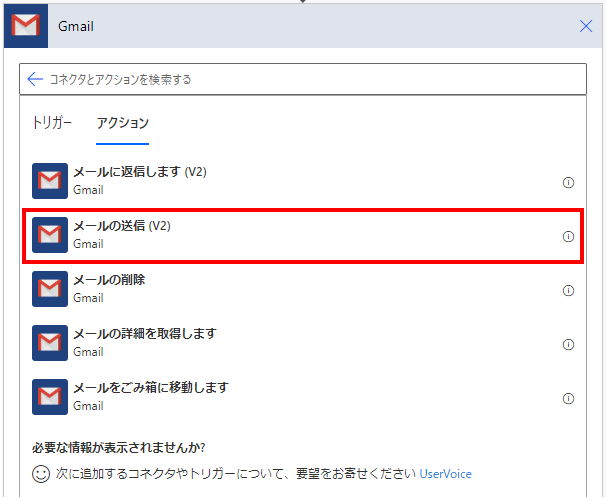
「メールの送信」ステップが追加されるのでパラメーターを設定します。
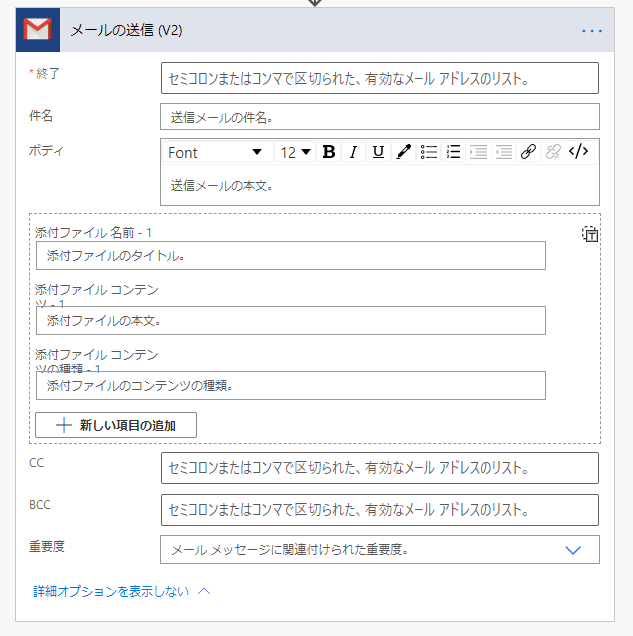
| 項目 | 説明 |
|---|---|
| 宛先 | メールの送信先アドレス(To)を指定。 |
| 件名 | メールのタイトルを指定 |
| ボディ | メールの本文を指定。 本文中に改行を入れる場合は<br>タグの指定が必要 |
| CC | メールの送信先アドレス(CC)を指定 |
| BCC | メールの送信先アドレス(BCC)を指定 |
| 添付ファイルの名前 | 添付ファイル名を指定。複数指定可 |
| 添付ファイル コンテンツ | 添付ファイルの内容を指定。 ファイル関連アクションの動的コンテンツの「ファイル コンテンツ」。 複数指定可。 |
| 重要度 | メールの重要度を指定 ・Low ・Normal ・High |
最低限、宛先を指定して保存し、フローを起動すればメールが送信されます。
差出人はログインしたGoogleアカウントになります。
このメールは差出人のメールボックスに送信済みアイテムとして残ります。
Power Automateを効率的に習得したい方へ
当サイトの情報を電子書籍用に読み易く整理したコンテンツを
買い切り950円またはKindle Unlimited (読み放題) で提供中です。

Word-A4サイズ:1500ページの情報量で
(実際のページ数はデバイスで変わります)
基本的な使い方から各トリガー/アクションの詳細な使い方、
頻出テクニック、実用例を紹介。(目次)
体系的に学びたい方は是非ご検討ください。
アップデートなどの更新事項があれば随時反映しています。(更新履歴)
なお購入後に最新版をダウンロードするには
Amazonへの問い合わせが必要です。